Frekvensseparasjon er en elegant metode for å redigere farger og strukturer i bilder separat i Photoshop. Dette gjør at du kan gjøre endringer på ett lag uten å påvirke det andre. Spesielt i portrettredigering er denne teknikken uunnværlig for å forbedre hudtoner mens hudstrukturen bevares. I denne guiden vil du bli ledet trinn for trinn gjennom prosessen med frekvensseparasjon, slik at du kan oppnå best mulige resultater.
Viktigste funn
- Frekvensseparasjon separerer farge- og strukturinformasjon i et bilde.
- Ved å arbeide med masker kan du spesifikt gjøre justeringer i bestemte områder av bildet.
- Denne teknikken er spesielt nyttig ved retusjering av hudfeil eller fargekorrigeringer.
Trinn-for-trinn-guide
1. Åpne bilde og forbered lag
Først åpner du ditt redigerbare bilde i Photoshop. Du får deretter muligheten til å dele laget i de nødvendige komponentene. Dette er det første trinnet i frekvensseparasjon for å ha både farger og strukturer i separate lag. For bedre å demonstrere dette, la oss laste inn et bilde i Photoshop.
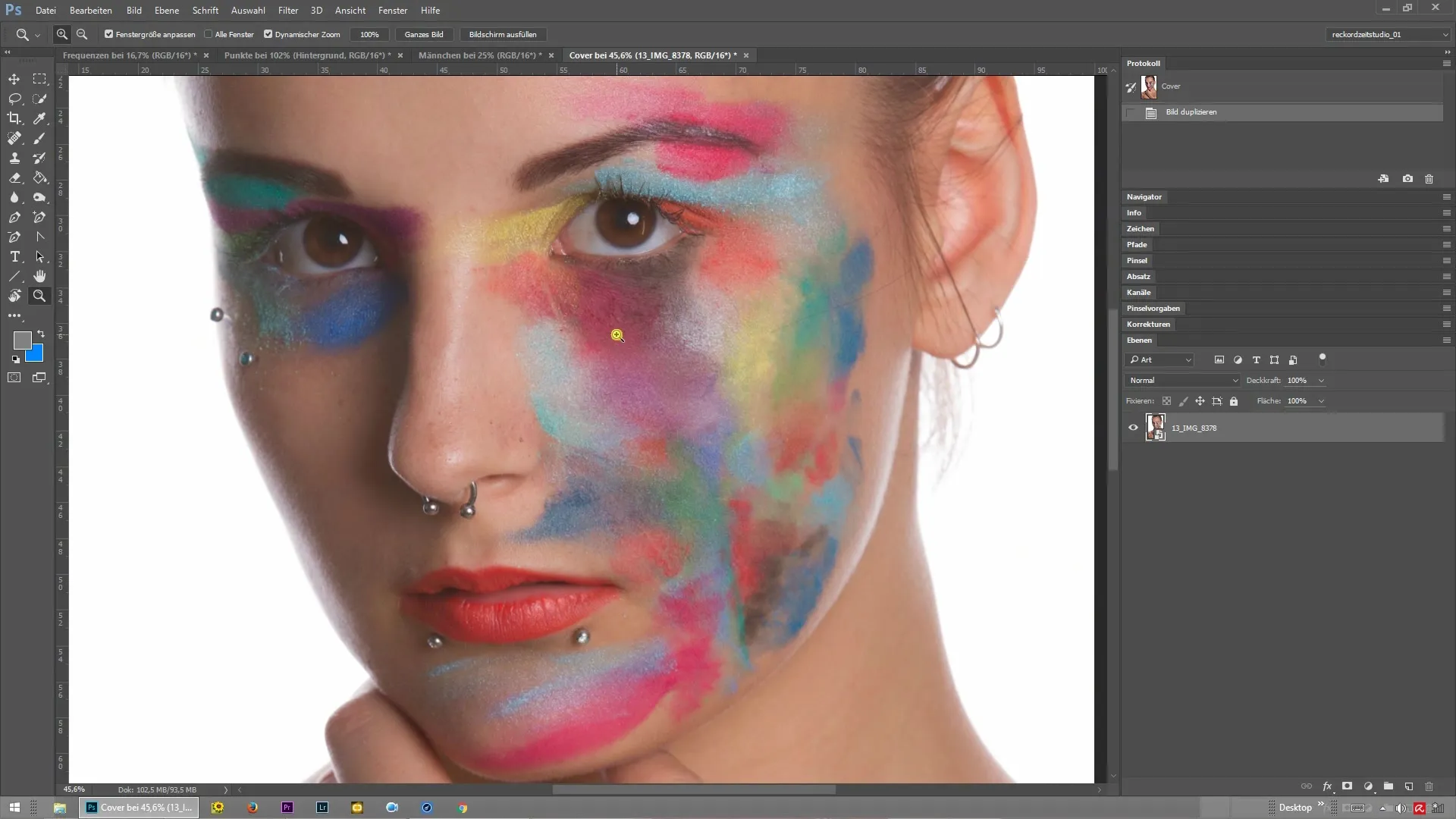
2. Utfør frekvensseparasjonsaksjon
Nå, når bildet ditt er åpnet, utfører du frekvensseparasjonsaksjonen. Den originale lagret blir bevart, mens separate lag for farge- og strukturinformasjon blir opprettet. For å gjøre effekten tydeligere kan du øke radiusinnstillingene litt, slik at separasjonen av farger og strukturer blir lettere synlig.
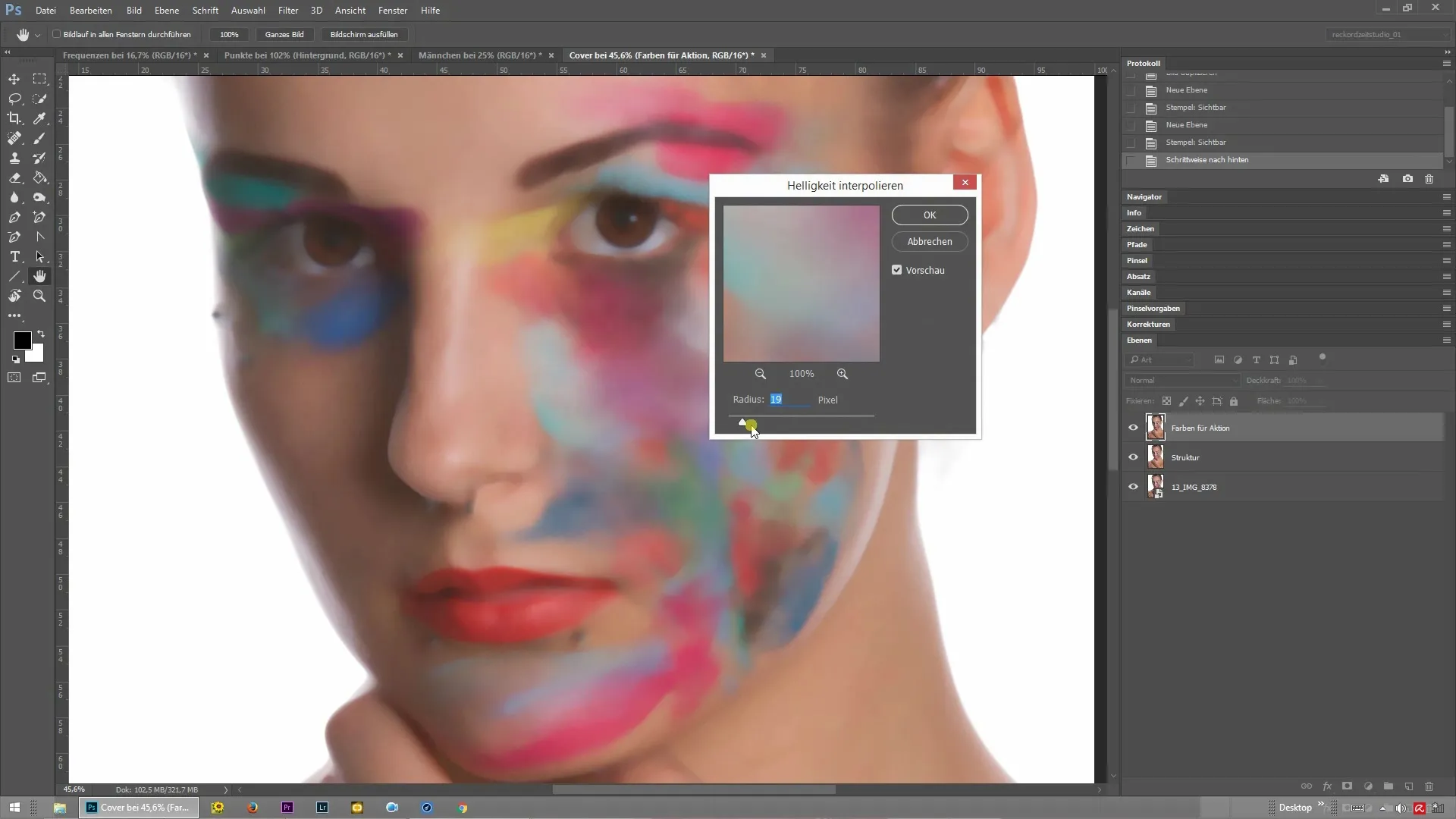
3. Kontroller lagoversikten
Etter å ha utført aksjonen har du nå tre separate lag i lagoversikten: det originale laget, et fargelag og et struktur lag. Dette er øyeblikket der du kan sjekke om alt er korrekt separert. Når du skjuler lagene, vil du se hvordan bildet deles opp i de forskjellige komponentene.
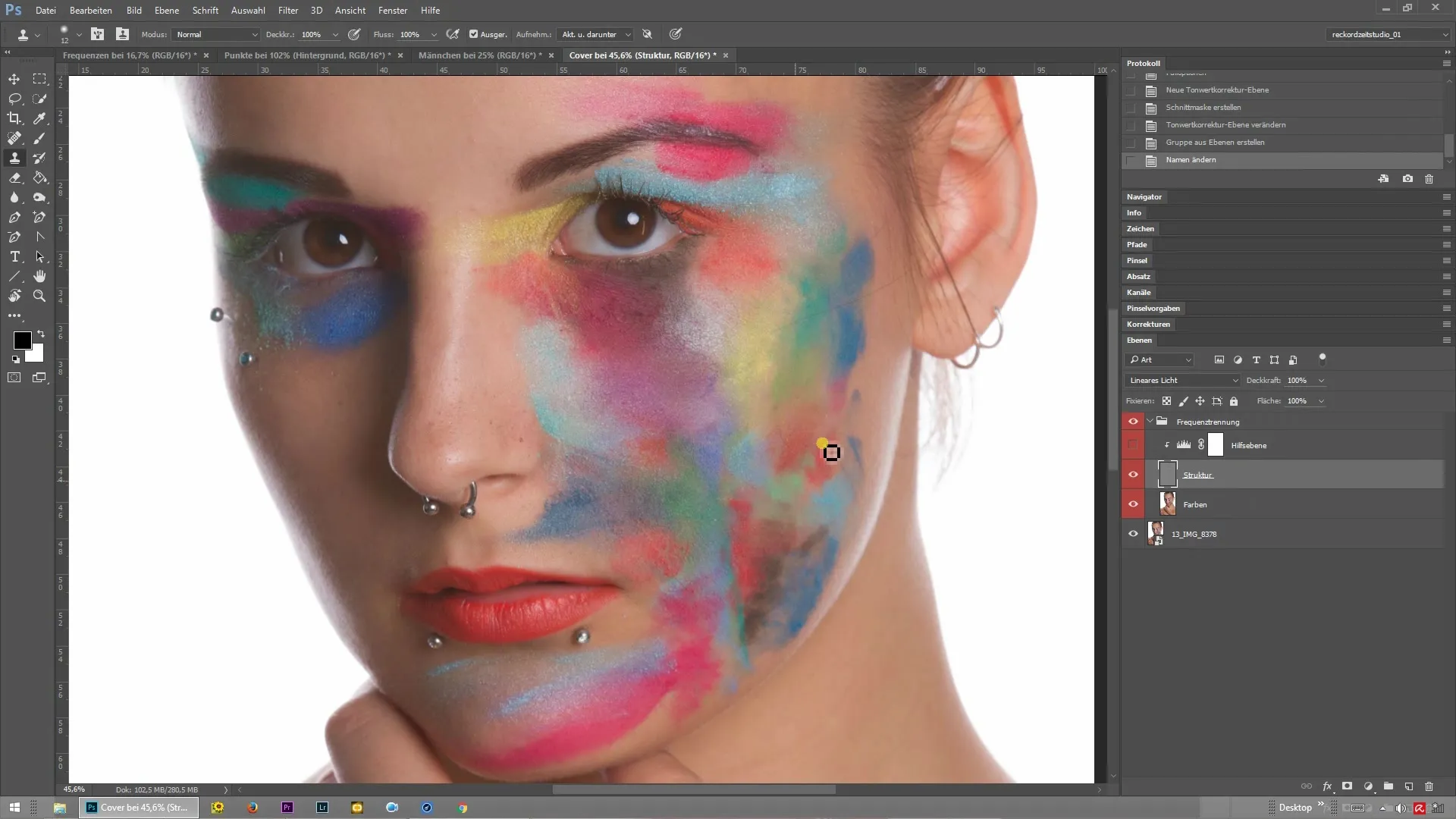
4. Legg til og tilpass masker
For å gjøre redigeringen mer presis, legger du til svarte masker på farge- og strukturlagene. Hold Alt-tasten nede og klikk på maskesymbolet. Disse maskene sørger for at ingenting er synlig i starten. Dette lar deg selektivt bestemme hvilke deler av bildet du ønsker å redigere.
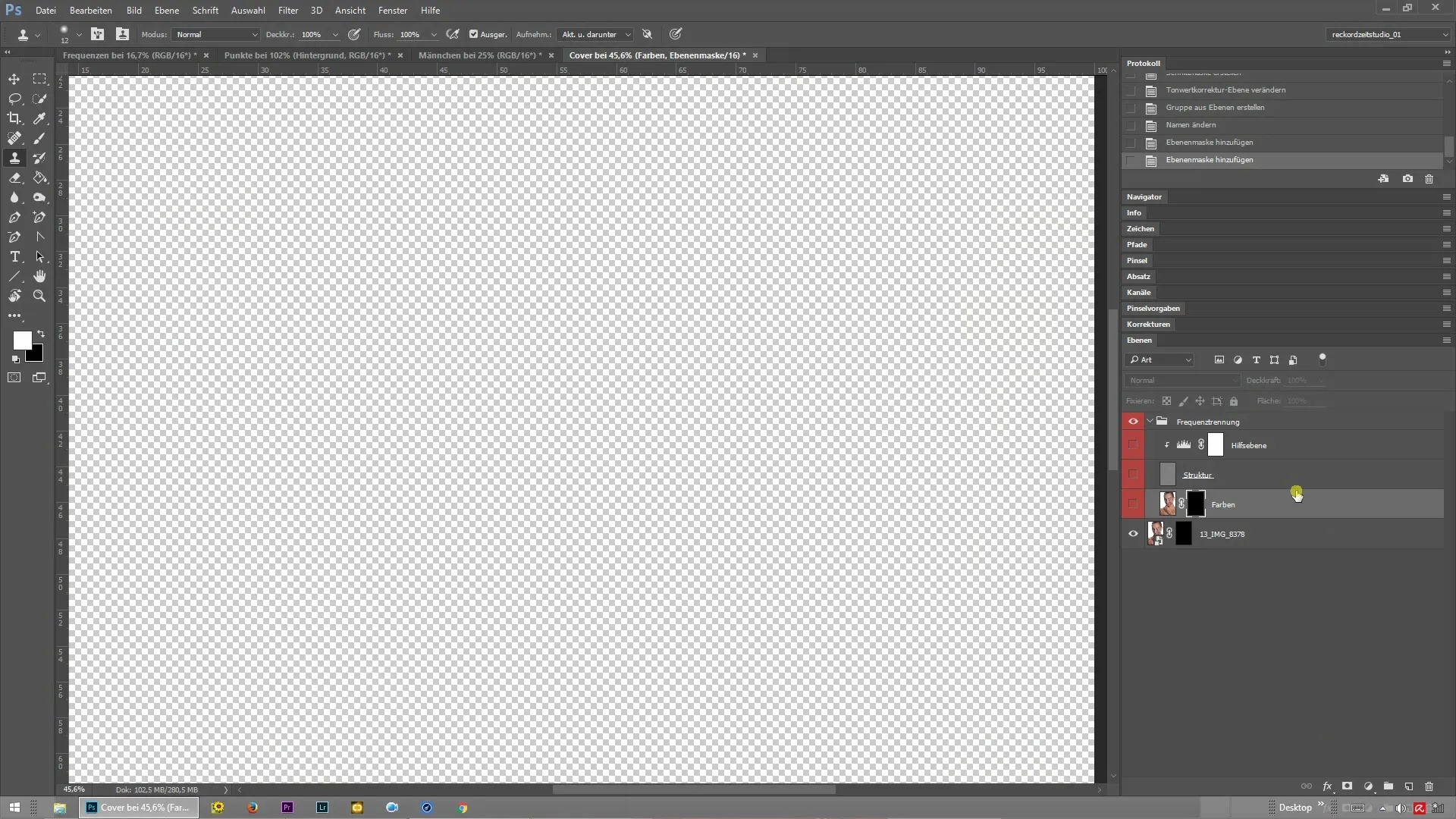
5. Arbeid med pensler på masker
Nå tar du en hard, hvit pensel for å male på en av maskene. Hvis du for eksempel maler på fargelaget, vil kun fargetonen i bildet vises uten å påvirke strukturen. Dette gir deg muligheten for en målrettet fargekorrigering.
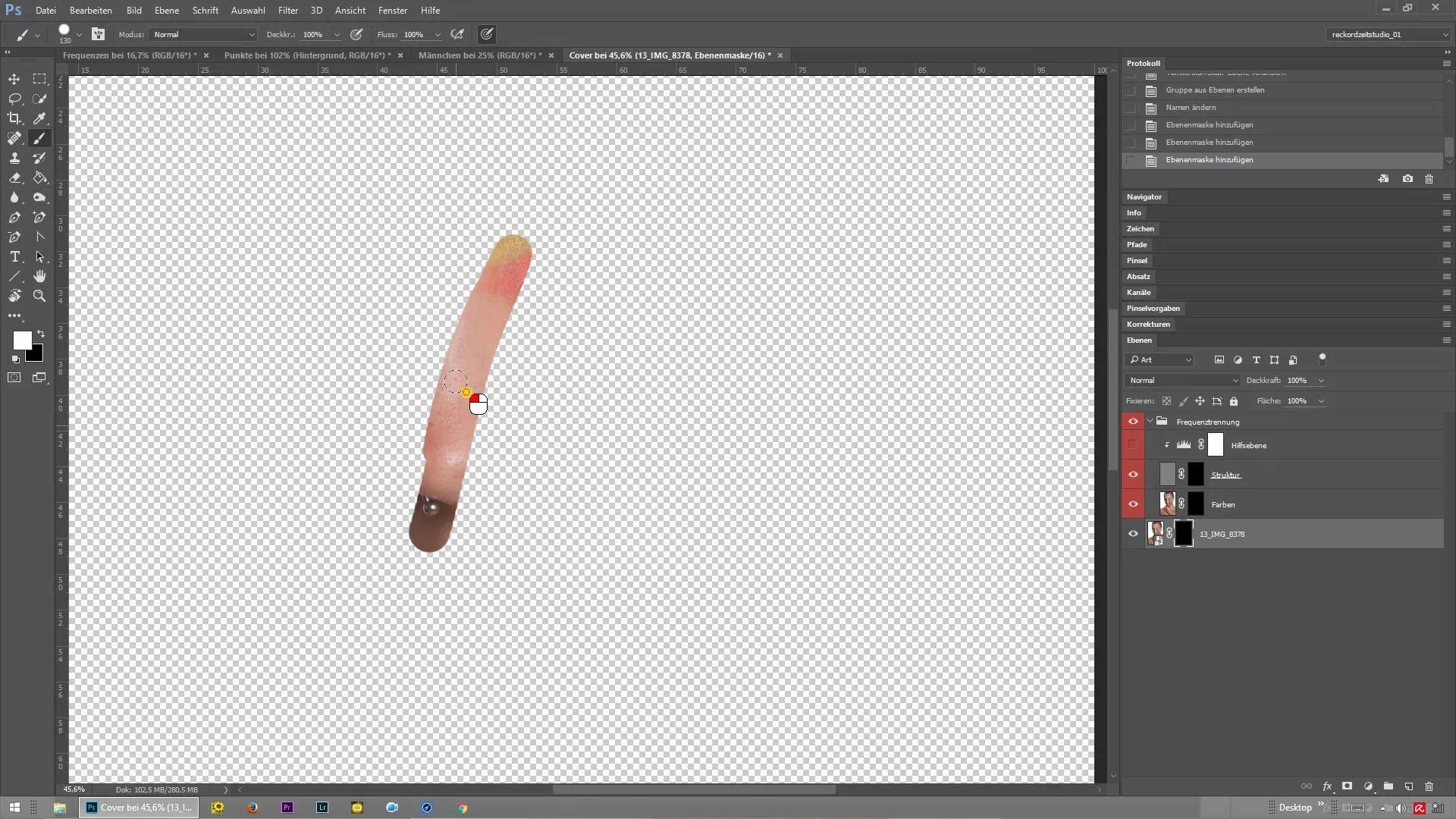
6. Tilgang til struktur og farge
Ved å male på struktur- og fargelaget får du tilgang til de spesifikke detaljene i bildet ditt. Dette gir deg muligheten til å retusjere uønskede hudfeil samtidig som de levende fargene i bildet bevares. Denne differensieringen er nøkkelen til å perfeksjonere redigeringen din.
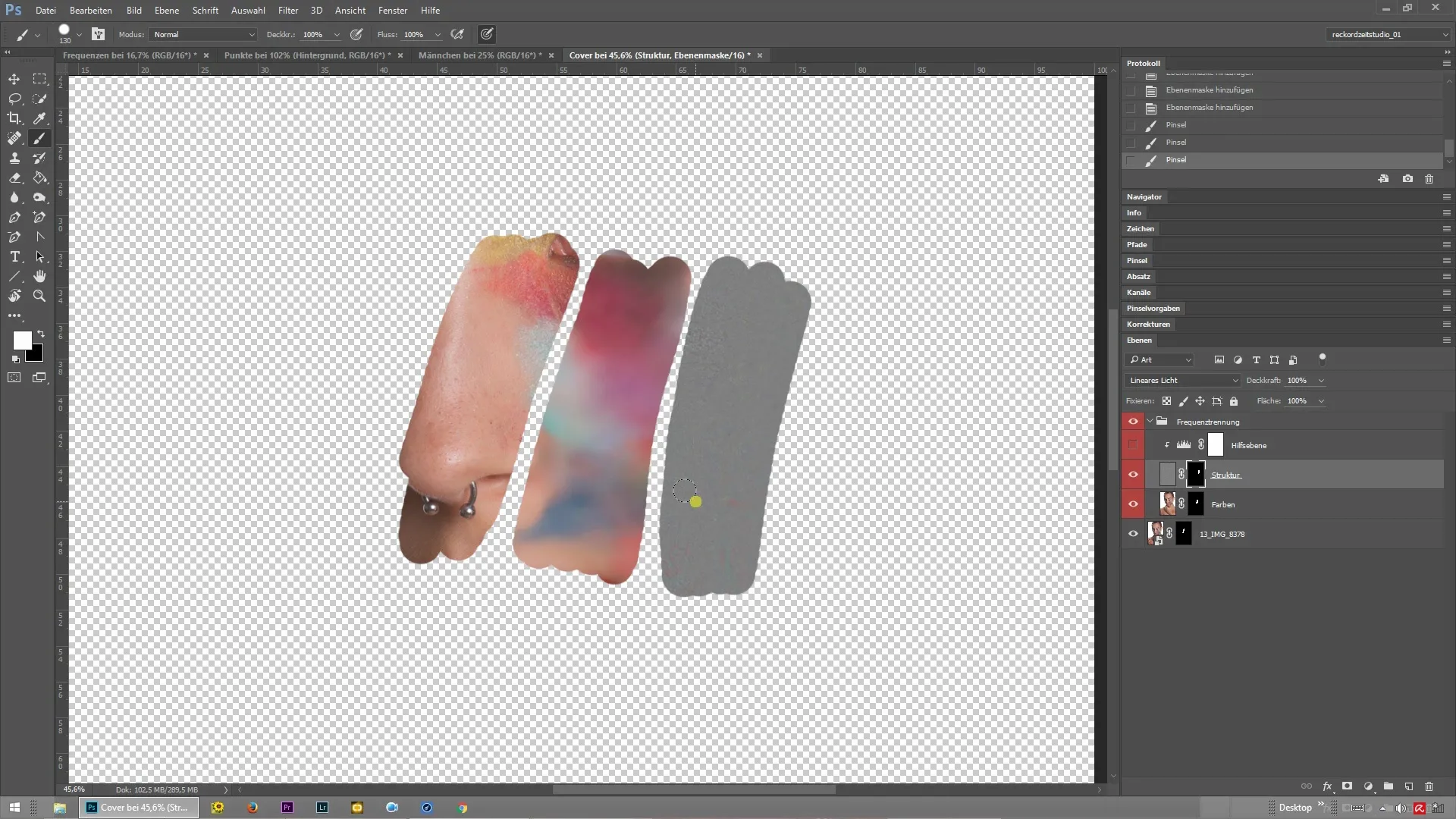
Oppsummering – Frekvensseparasjon i Photoshop for presis bildebehandling
Du har nå lært teknikken for frekvensseparasjon i Photoshop og vet hvordan du kan bruke den på bildene dine. Dette lar deg oppnå imponerende resultater ved å redigere farge og struktur separat. Denne guiden gir deg verktøyene til å ta retusjeringsprosjektene dine til neste nivå.
Vanlige spørsmål
Hva er frekvensseparasjon?Frekvensseparasjon er en teknikk i Photoshop for å distribuere farge- og strukturinformasjon i et bilde til separate lag.
Hvorfor bør jeg bruke frekvensseparasjon?Ved frekvensseparasjon kan du målrettet redigere farger og strukturer uten å påvirke det andre elementet.
Hvordan utfører jeg frekvensseparasjon?Åpne en aksjon for frekvensseparasjon som oppretter original laget, farge- og struktur lag.
Kan jeg også bruke frekvensseparasjon på andre bilder?Ja, frekvensseparasjon er ideell for portretter, så vel som for andre typer bilder hvor du ønsker å bearbeide farger og strukturer enkelt.
Hvordan kan jeg sikre at lagene er riktig separert?Sørg for at du kan se original laget og de to separerte farge- og struktur lagene i lagoversikten.


